CAD怎样操作使用阵列功能?
溜溜自学 室内设计 2022-06-01 浏览:588
大家好,我是小溜,在我们使用AutoCAD软件作图的时候,肯定会用到阵列功能,但是很多人都不会使用阵列功能,下面小溜就来详细的说说CAD怎样操作使用阵列功能,这一功能非常重要,所以快学起来吧!
想要更深入的了解“CAD”可以点击免费试听溜溜自学网课程>>
工具/软件
硬件型号:小米 RedmiBookPro 14
系统版本:Windows7
所需软件:CAD2007
方法/步骤
第1步
我们可以先来打开自己所使用的CAD软件,我的CAD软件打开以后的操作界面如图所示,如果有所不同不会影响我们的操作
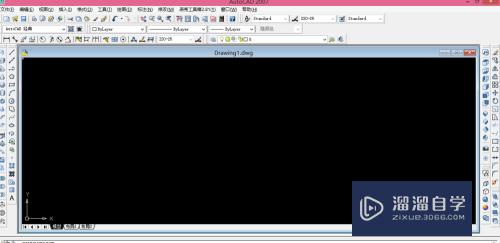
第2步
打开CAD软件以后,我们就可以随意来画出一个圆形,我们用这个圆形来进行参考,进行讲解,我画的如图

第3步
接着我们可以在这个圆形的象限点上来画出一个小圆,一会我们就可以来阵列这个小圆,如图
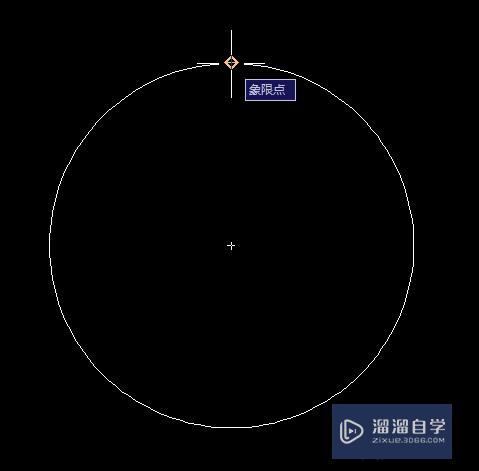
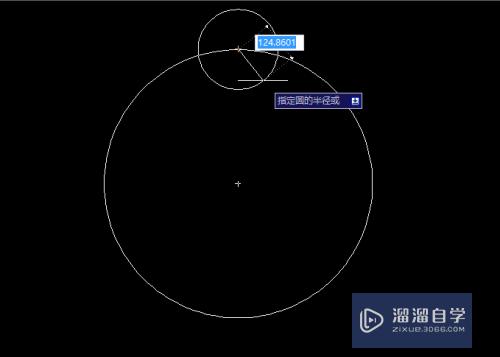
第4步
然后我们来找一下我们讲的这个阵列功能,在操作功能栏中,我们可以找一下


第5步
我们打开阵列以后的操作界面如下,我们可以选择一下需要阵列的对象,选择阵列的中心点,选择需要阵列的数量点击确定即可



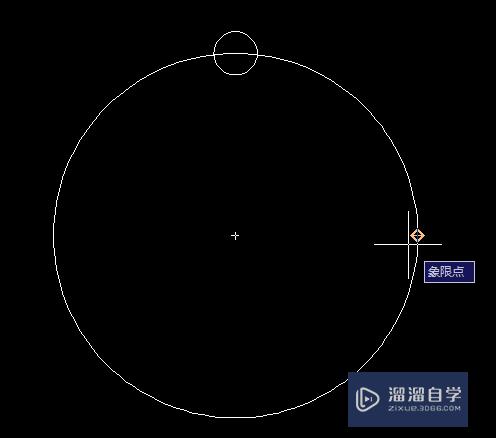
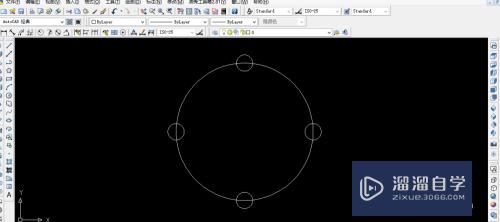
第6步
我们也可以试试矩形阵列,操作的方法其实都是差不多的,如下
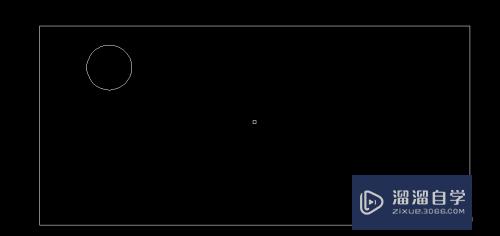
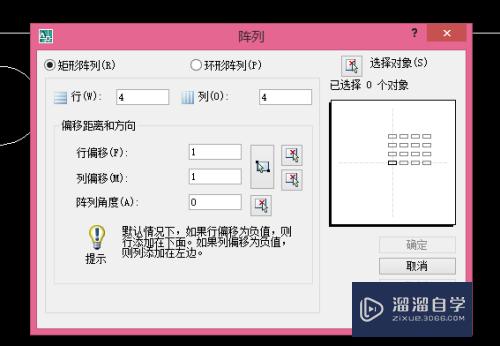
注意/提示
好了,本次关于“CAD怎样操作使用阵列功能?”的全部内容就分享到这里啦,希望小溜分享的内容能够帮助到大家。同时可以关注溜溜自学网,遇到不懂的问题可以在这里寻找到详细的解决方法。
相关文章
距结束 06 天 07 : 10 : 46
距结束 01 天 19 : 10 : 46
首页









